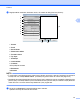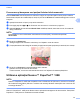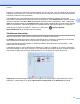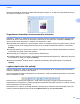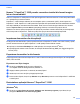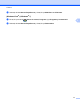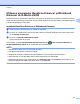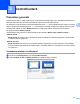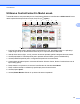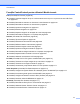Software User's Guide
Table Of Contents
- Ghidul utilizatorului de software
- Modele aplicabile
- Definiţia notelor
- Notă referitoare la întocmire şi publicare
- NOTĂ IMPORTANTĂ
- Cuprins
- Windows®
- 1 Imprimarea
- Utilizarea driverului pentru imprimanta Brother
- Caracteristicile
- Selectarea tipului corect de hârtie
- Imprimarea, scanarea şi trimiterea faxurilor în acelaşi timp
- Ştergerea datelor din memorie
- Status Monitor
- Setările driverului de imprimantă
- Accesarea setărilor driverului de imprimantă
- Fila cu setările de bază
- Fila Avansat
- Fila Profiluri de imprimare
- Fila de întreţinere
- Asistenţa
- Folosirea aplicaţiei FaceFilter Studio de la REALLUSION pentru imprimarea fotografiilor
- Deschiderea programului FaceFilter Studio în timp ce aparatul dumneavoastră Brother este pornit
- Deschiderea programului FaceFilter Studio când aparatul dumneavoastră Brother este oprit
- Imprimarea unei imagini
- Portret inteligent
- Corectarea ochilor roşii
- Imprimarea listei cu expresii
- Dezinstalarea FaceFilter Studio
- 2 Scanarea
- Scanarea unui document folosind driverul TWAIN
- Scanarea unui document folosind driverul WIA
- Scanarea unui document folosind driverul WIA (Pentru utilizatorii Windows® Photo Gallery (Galerie fo ...
- Utilizarea aplicaţiei Nuance™ PaperPort™ 12SE
- Vizualizarea elementelor
- Organizarea elementelor dumneavoastră în directoare
- Legături rapide către alte aplicaţii
- Nuance™ PaperPort™ 12SE permite convertirea textului din format imagine într-un format editabil
- Importarea elementelor din alte aplicaţii
- Exportarea elementelor în alte formate
- Dezinstalarea aplicaţiei Nuance™ PaperPort™ 12SE
- Utilizarea programelor BookScan Enhancer şi Whiteboard Enhancer de la REALLUSION
- 3 ControlCenter4
- Prezentare generală
- Utilizarea ControlCenter4 în Modul acasă
- Fila Foto
- Fila Scanare
- Fila PC‑FAX (pentru modelele MFC)
- Fila Setări dispozitiv
- Fila Asistenţă
- Utilizarea ControlCenter4 în modul avansat
- Fila Scanare
- Fila PC-Copiere
- Fila Foto
- Fila PC‑FAX (pentru modelele MFC)
- Fila Setări dispozitiv
- Fila Asistenţă
- Fila Particularizare
- 4 Instalare de la distanţă (pentru modelele MFC)
- 5 Programul software Brother PC‑FAX (pentru modelele MFC)
- 6 PhotoCapture Center™
- 7 Setările pentru paravanul de protecţie (pentru utilizatorii de reţea)
- 1 Imprimarea
- Apple Macintosh
- 8 Imprimarea şi trimiterea faxurilor
- 9 Scanarea
- 10 ControlCenter2
- 11 Setare de la distanţă şi PhotoCapture Center™
- Utilizarea butonului de scanare
- 12 Scanarea folosind cablul USB
- 13 Scanarea în reţea
- Înainte de a utiliza funcţia de scanare în reţea
- Utilizarea butonului Scan (Scanare) în reţeaua dumneavoastră
- Scanarea către e‑mail (PC)
- Scanarea către serverul de e-mail (pentru modelele MFC)
- Definirea noilor setări implicite pentru Scanare către serverul de e‑mail
- Scanarea către imagine
- Scanare către OCR
- Scanarea către fişier
- Scanarea către FTP
- Scanarea către FTP folosind profilurile pentru serverele FTP
- Scanare către reţea (Windows®)
- Utilizarea protocolului Web Services (Servicii web) la scanarea în reţea (Windows Vista® SP2 sau o v ...
- Index
- brother ROM
Scanarea
54
2
PaperPort™ 12SE are un sistem de arhivare sofisticat, dar uşor de folosit, care vă va ajuta să vă organizaţi
imaginile şi documentele text. Vă permite să combinaţi sau să „stivuiţi” documente cu formate diferite pentru
imprimare, trimitere prin fax sau arhivare.
În această secţiune, sunt prezentate doar funcţiile de bază ale programului software. Pentru detalii
suplimentare, consultaţi manualul aplicaţiei Nuance™ PaperPort™ 12SE, Ghid de pornire. Pentrua vizualiza
versiunea completă a manualului Ghid de pornire al aplicaţiei Nuance™ PaperPort™ 12SE , selectaţi fila
Ajutor de pe bandă şi faceţi clic pe Ghid de pornire. Dacă instalaţi programul MFL-Pro Suite, atunci aplicaţia
Nuance™ PaperPort™ 12SE pentru Brother va fi instalată automat. Puteţi accesa Nuance™ PaperPort™
12SE din grupul programului Nuance™ PaperPort™ 12SE aflat în
/Toate programele/
Nuance PaperPort 12 pe calculatorul dumneavoastră.
Vizualizarea elementelor
Nuance™ PaperPort™ 12SE oferă mai multe moduri de vizualizare a elementelor:
Pe Desktop este afişat elementul din directorul selectat folosind o miniatură (o imagine de mici dimensiuni
care prezintă fiecare element de pe ecran sau dintr-un director) sau o pictogramă.
Puteţi vedea atât elementele PaperPort™ 12SE (fişiere MAX), cât şi elementele non-PaperPort™ 12SE
(fişiere create cu alte aplicaţii).
Toate fişierele grafice (*.max şi alte fişiere ale PaperPort™ 12SE) vor fi afişate şi vor include o pictogramă
care indică aplicaţia cu care a fost creat sau cu care este asociat tipul respectiv de fişier. Fişierele negrafice
sunt indicate cu ajutorul unei miniaturi dreptunghiulare şi nu sunt afişate ca imagini propriu-zise.
Image View (Vizualizare imagini) afişează un prim-plan al unei singure pagini. Puteţi deschide un articol
PaperPort™ 12SE făcând clic pe butonul Deschidere cu Image View din fila Desktop de pe bandă.